不管是电脑使用的时间久了或是网络出现问题时我们可能都需要更新一下网卡,有一些比较下载火(xiazaihuo.com)的用户就问过小编win8电脑怎么更新网卡驱动,这里就给大家介绍一下方法。
win8系统怎么更新网卡驱动程序呢?win8系统很多用户了解的都比较少,很多的东西都不知道怎么操作如win8网卡驱动更新,小编现在教大家怎么更新win8系统网卡驱动。
win8网卡驱动更新方法:
1、如果你电脑能连上网,右键开始菜单点击设备管理器。
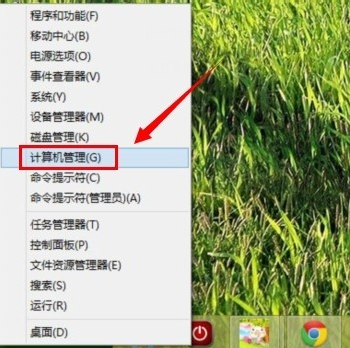
win8网卡驱动图-1
2、进入计算机管理后再点击设备管理器点击网络适配器,右键选择更新驱动程序软件即可更新win8网卡驱动。
如何设置自动关机,小编教你win8如何设置自动关机
夜晚熬夜煲剧的有几个,举个爪看看!在煲剧的途中,陷入“昏迷”的有几个?举个爪瞧瞧?有没有很烦在即将进入休眠期时,又因为电脑还在运行时,而醒来关机的无奈的强迫症患者?没关系,下面,小编就来向大家介绍电脑关机的方法了,下面就还是设置自动关机的方法了.
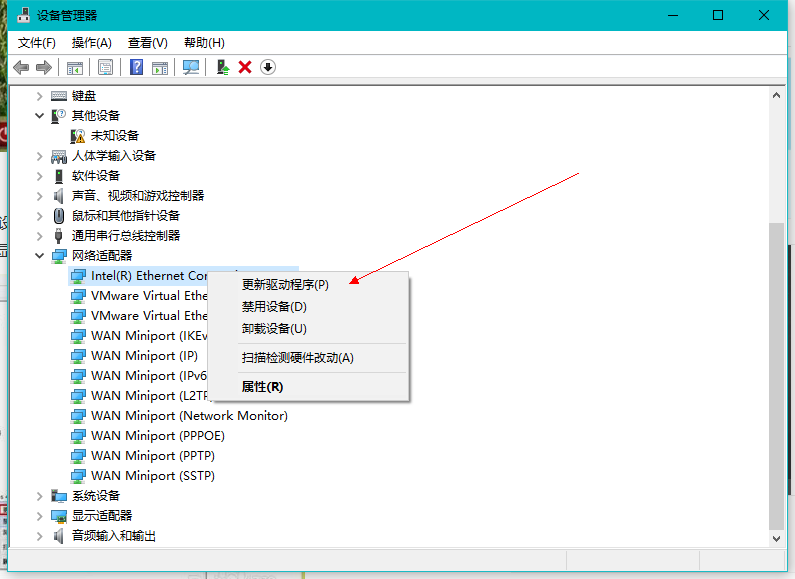
驱动更新图-2
3、之后选择自动搜索更新的驱动程序软件,等到自动完成即可。
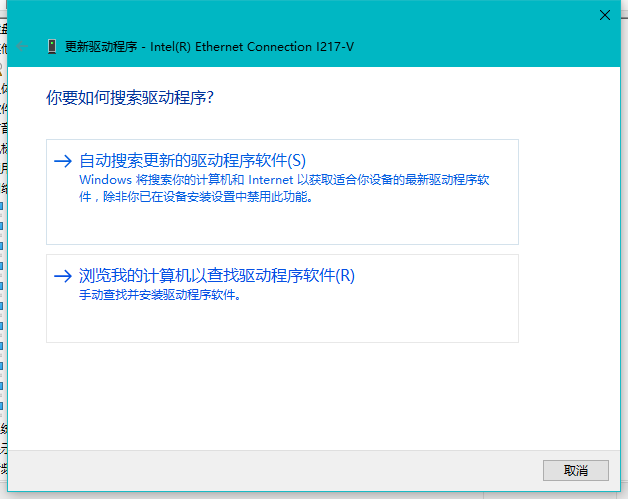
驱动更新图-3
4、如果电脑已经不能联网,那么就用其他电脑或手机下载一个网卡版的驱动软件,如驱动人生网卡版或驱动精灵网卡版都可以。
5、下载完成后用U盘或数据线放到电脑上运行即可自动安装更新网卡驱动,这个方法在电脑可以联网时也可以用。
以上就是电脑技术教程《win8网卡驱动怎么更新?小编教你更新win8网卡驱动》的全部内容,由下载火资源网整理发布,关注我们每日分享Win12、win11、win10、win7、Win XP等系统使用技巧!虚拟光驱装系统,小编教你虚拟光驱怎么安装系统
随着电脑的不断普及,现在电脑是工作中必不可少的工具,众所周知,任何工具都是需要维护的,系统更换也是修复系统手段之一,系统很卡的时候,重装系统能还原系统流畅.并不是所有人都会更换系统,那么该怎么虚拟装系统,下面,小编就来跟大家说说装系统的操作了.






